ブレードサーバなどのように使用できるNICの枚数に制限がある環境で、複数のネットワークを使用する場合に適した構成です。
構成
図A.3 物理アダプターのタグVLAN機能を使用する場合の構成
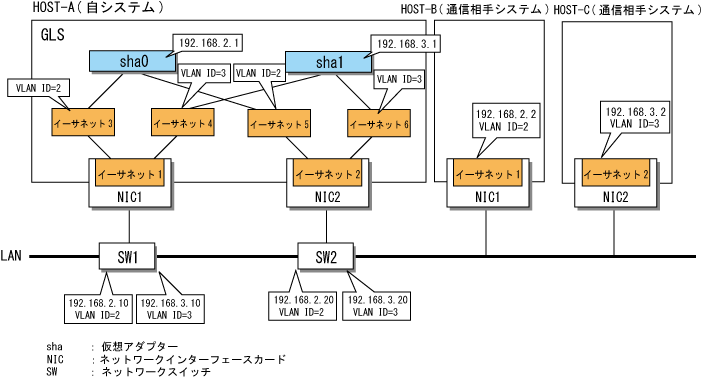
設定手順
図A.3の構成を例に設定手順を示します。
タグVLANアダプターを作成します。
詳細は、ネットワークドライバの付属ドキュメントを参照してください。
タグVLANアダプターを設定します。
詳細は、“3.4.2 物理アダプターの設定(事前作業)”を参照してください。
仮想アダプターを設定します。
hanetconfigコマンドを使用して、タグVLANアダプターを束ねます。
仮想アダプター(sha0):イーサネット 3とイーサネット 5を束ねます。
仮想アダプター(sha1):イーサネット 4とイーサネット 6を束ねます。
> hanetconfig create -n sha0 -t "イーサネット 3","イーサネット 5" FJSVhanet: INFO: 00000: The command ended normally. > hanetconfig create -n sha1 -t "イーサネット 4","イーサネット 6" FJSVhanet: INFO: 00000: The command ended normally. |
ping監視を設定します。
以下のように指定して、hanetpollコマンドを実行します。
イーサネット 3が運用時の監視先:192.168.2.10、192.168.2.20
イーサネット 5が運用時の監視先:192.168.2.10、192.168.2.20
イーサネット 4が運用時の監視先:192.168.3.10、192.168.3.20
イーサネット 6が運用時の監視先:192.168.3.10、192.168.3.20
> hanetpoll create -t "イーサネット 3" -p 192.168.2.10,192.168.2.20 FJSVhanet: INFO: 00000: The command ended normally. > hanetpoll create -t "イーサネット 5" -p 192.168.2.10,192.168.2.20 FJSVhanet: INFO: 00000: The command ended normally. > hanetpoll create -t "イーサネット 4" -p 192.168.3.10,192.168.3.20 FJSVhanet: INFO: 00000: The command ended normally. > hanetpoll create -t "イーサネット 6" -p 192.168.3.10,192.168.3.20 FJSVhanet: INFO: 00000: The command ended normally. |
タグVLANアダプターを使用する構成では、仮想アダプター間で物理的に回線を共有しますが、ping監視は各VLANで別々に行われるため、ping監視先を共有することができません。ping監視先には、同じVLAN上のIPアドレスを設定してください。
なお、使用するネットワークスイッチにより、複数のVLANに対してIPアドレスが設定できない場合があります。その場合、ルータや他のネットワークスイッチのIPアドレスを監視先として設定してください。
参考
通信相手システムをping監視先に設定する場合、監視先で異常が検出されたときに、ネットワークアダプターの切替え動作を指定できます。
以下に、ネットワークアダプターの切替えを行わない場合の例を示します。
> hanetpoll create -t "イーサネット 3" -p 192.168.2.2 -f no FJSVhanet: INFO: 00000: The command ended normally. > hanetpoll create -t "イーサネット 5" -p 192.168.2.2 -f no FJSVhanet: INFO: 00000: The command ended normally. > hanetpoll create -t "イーサネット 4" -p 192.168.3.2 -f no FJSVhanet: INFO: 00000: The command ended normally. > hanetpoll create -t "イーサネット 6" -p 192.168.3.2 -f no FJSVhanet: INFO: 00000: The command ended normally. |
hanetpollコマンドの詳細は、6.2.5 hanetpoll”を参照してください。
仮想アダプターにIPアドレスを設定します。
アダプター設定スクリプトを利用して、IPアドレスの設定を自動化します。詳細は、3.4.5 IPアドレスの設定(事後作業)”を参照してください。
注意
IPアドレスを手動で設定する場合は、先に仮想アダプターを活性化させる必要があります。
仮想アダプターを活性化させます。
strhanetコマンドを実行して、仮想アダプターを活性化させます。
> strhanet FJSVhanet: INFO: 00007: Start the ping monitoring using the hanetpoll command if needed. FJSVhanet: INFO: 00000: The command ended normally. |
ping監視を開始します。
hanetpollコマンドを実行して、ping監視を開始します。
> hanetpoll on FJSVhanet: INFO: 00000: The command ended normally. |